Een video op Instagram plaatsen
Deze BLOG leert je verschillende manieren om video's te delen met je Instagram-volgers. Als je wilt dat je video zichtbaar is op je profiel en wordt weergegeven in de feeds van mensen, kun je een video van maximaal 60 seconden uploaden of opnemen. Als je liever hebt dat de video maar 24 uur beschikbaar is, kun je videoclips van 15 seconden uploaden (of opnemen) naar je Instagram-verhaal.
Methode 1 Een video uploaden naar uw profiel
1 Open Instagram op je telefoon of tablet. Het is het roze, paarse, oranje en witte camerapictogram met het label 'Instagram'. Je vindt het meestal op het startscherm, in de app-lade of door te zoeken. Als je Instagram nog niet hebt geïnstalleerd en aangemeld, kun je de app downloaden in de App Store (iPhone/iPad) of Play Store (Android).
- Als u nog niet bent aangemeld bij uw account, volgt u de instructies op het scherm om dit nu te doen.
2 Tik op het pictogram Nieuw bericht. Het is het plusteken (+) in een vierkant onderaan in het midden van het scherm.
3 Tik op Bibliotheek (iPhone/iPad) of Galerij (Android). U ziet een van deze opties onder aan het scherm. Hiermee wordt de galerij van uw telefoon of tablet weergegeven.
4 Tik op de video die u wilt uploaden. Een voorbeeld van de video verschijnt in het bovenste deel van het scherm.
- Om meerdere video's (maximaal 10) te selecteren, tikt u op het pictogram van 2 overlappende vierkanten in de rechterbenedenhoek van het voorbeeld en tikt u vervolgens op extra miniaturen. Je kunt zelfs foto's toevoegen als je dat wilt.
- U hoort op dit moment geen geluid in het voorbeeld.
5 Plaats de video en tik op Volgende. Sleep de video rond in het voorbeeld om de positie te wijzigen, of tik op het pictogram van twee pijlen in de linkerbenedenhoek van het voorbeeld om te schakelen tussen vierkante en rechthoekige modi.
6 Schakel videogeluid in of uit. Als er een lijn of X door het luidsprekerpictogram staat, is het geluid uitgeschakeld. Tik erop om het indien nodig in te schakelen.
7 Bewerk de video. De tabbladen onder aan het scherm (Filter, Trim en Cover) bevatten verschillende bewerkingsfuncties:
- Filter: Tik op een van deze filters om kleur- en lichteffecten aan je video toe te voegen. Tik na het toepassen van een filter twee keer op de naam om de intensiteit aan te passen.
- Trimmen: Als u het begin en/of einde van de video wilt knippen, sleept u de schuifregelaars aan beide uiteinden naar de gewenste lengte. Tik op Gereed als je tevreden bent. Je kunt op dit scherm ook op + tikken om meer clips aan de video toe te voegen. Zorg er wel voor dat de totale lengte van alle clips niet langer is dan 60 seconden.
- Omslag: hiermee kun je een stilstaand beeld uit de video kiezen dat het op je profiel vertegenwoordigt.
8 Tik op Volgende. Het staat in de rechterbovenhoek van het scherm.
9 Vul uw berichtgegevens in op het scherm Nieuw bericht. Al deze details zijn optioneel en een kwestie van persoonlijke voorkeur:
- Tik op het veld Schrijf een bijschrift om je gedachten, hashtags of emoji toe te voegen.
- Tik op Mensen taggen om andere Instagram-gebruikers in de video te taggen.
- Tik op Locatie toevoegen om een locatietag aan de video toe te voegen.
- Als je je video wilt delen op een van de vermelde apps voor sociale media, zet je de bijbehorende schakelaar om en volg je de instructies op het scherm om in te loggen en je account te koppelen.
- Tik op Geavanceerde instellingen onder aan het scherm voor extra opties, waaronder de mogelijkheid om opmerkingen uit te schakelen, zakelijke partneraccounts te taggen en automatisch al je berichten naar Facebook te syndiceren.
10 Tik op Delen om je video te posten. Je video verschijnt nu op je profiel en in de feeds van je volgers.
Methode 2 Een nieuwe video opnemen voor uw profielArtikel downloaden
1 Open Instagram op je telefoon of tablet. Het is het roze, paarse, oranje en witte camerapictogram met het label 'Instagram'. Je vindt het meestal op het startscherm, in de app-lade of door te zoeken. Als je Instagram nog niet hebt geïnstalleerd en aangemeld, kun je de app downloaden in de App Store (iPhone/iPad) of Play Store (Android).
- Als u nog niet bent aangemeld bij uw account, volgt u de instructies op het scherm om dit nu te doen.
2 Tik op het pictogram Nieuw bericht. Het is het plusteken (+) in een vierkant onderaan in het midden van het scherm.
3 Tik op het tabblad Video. Het staat onderaan het scherm. Dit brengt het videocamerascherm naar voren.
- Als het de eerste keer is dat je een video opneemt met Instagram, moet je de app mogelijk toestemming geven voor je camera en microfoon voordat je verder kunt gaan.
- Video's moeten minimaal 3 seconden en maximaal 60 seconden lang zijn.[1]
4 Tik op de opnameknop en houd deze ingedrukt. Dit is de grote cirkel onder aan het scherm. De camera gaat door met opnemen totdat u uw vinger optilt (of totdat u 60 seconden bereikt, afhankelijk van wat zich het eerst voordoet).
- U kunt meerdere clips in één video opnemen door opnieuw op te nemen nadat u uw vinger optilt. Ongewenste clips kunnen worden verwijderd door op Verwijderen onder aan het scherm te tikken. De meest recent opgenomen clip wordt als eerste verwijderd.[2]
- Tik op het cirkelvormige pijlpictogram aan de linkerkant van het scherm om te schakelen tussen de camera's aan de voor- en achterkant.
- 5 Tik op Volgende als u klaar bent met opnemen. Het staat in de rechterbovenhoek van het scherm.
6 Schakel videogeluid in of uit. Als er een lijn of X door het luidsprekerpictogram staat, betekent dit dat het geluid is uitgeschakeld. Tik erop om het indien nodig in te schakelen.
7 Bewerk de video. De tabbladen onder aan het scherm (Filter, Trim en Cover) bevatten verschillende bewerkingsfuncties:
- Filter: Tik op een van deze filters om kleur- en lichteffecten aan je video toe te voegen. Tik na het toepassen van een filter twee keer op de naam om de intensiteit aan te passen.
- Trimmen: Als u het begin en/of einde van de video wilt knippen, sleept u de schuifregelaars aan beide uiteinden naar de gewenste lengte. Tik op Gereed als je tevreden bent.
- Omslag: hiermee kun je een stilstaand beeld uit de video kiezen dat het op je profiel vertegenwoordigt.
- Vergroot de video (alleen iPhone/iPad). Tik op de cirkel met 4 gebogen lijnen boven het videovoorbeeld om te schakelen tussen verschillende zoommodi.
8 Tik op Volgende. Het staat in de rechterbovenhoek van het scherm.
9 Vul uw berichtgegevens in op het scherm Nieuw bericht. Al deze details zijn optioneel en een kwestie van persoonlijke voorkeur:
- Tik op het veld Schrijf een bijschrift om je gedachten, hashtags of emoji toe te voegen.
- Tik op Mensen taggen om andere Instagram-gebruikers in de video te taggen.
- Tik op Locatie toevoegen om een locatietag aan de video toe te voegen.
- Als je je video wilt delen op een van de vermelde apps voor sociale media, zet je de bijbehorende schakelaar om en volg je de instructies op het scherm om in te loggen en je account te koppelen.
- Tik op Geavanceerde instellingen onder aan het scherm voor extra opties, waaronder de mogelijkheid om opmerkingen uit te schakelen, zakelijke partneraccounts te taggen en automatisch al je berichten naar Facebook te syndiceren.
10 Tik op Delen om je video te posten. Je video verschijnt nu op je profiel en in de feeds van je volgers.
Methode 3 Posten op Instagram StoriesArtikel downloaden
1 Open Instagram op je telefoon of tablet. Het is het roze, paarse, oranje en witte camerapictogram met het label 'Instagram'. Je vindt het meestal op het startscherm, in de app-lade of door te zoeken. Als je Instagram nog niet hebt geïnstalleerd en aangemeld, kun je de app downloaden in de App Store (iPhone/iPad) of Play Store (Android).
- Als u nog niet bent aangemeld bij uw account, volgt u de instructies op het scherm om dit nu te doen.
2 Tik op het Home-pictogram. Het is het huis in de linkerbenedenhoek van het scherm.
3 Tik op het camerapictogram in de linkerbovenhoek. Dit opent de Verhaal-editor op je camerascherm.
- Je kunt deze pagina ook openen door ergens op de Instagram-feed naar rechts te vegen.
- Verhaalvideo's kunnen 15 seconden lang zijn. Als u een video opneemt of uploadt die langer is dan 15 seconden, wordt deze opgedeeld in segmenten van 15 seconden. Je kunt zoveel van deze clips uploaden als je wilt.
4 Houd de opnameknop ingedrukt om video op te nemen. Als je iets nieuws wilt opnemen, kun je dat doen door op de grote cirkel in het midden onderaan het scherm te tikken en deze vast te houden. Wanneer u uw vinger optilt, verschijnt er een voorbeeld.
- Als je in plaats daarvan een video vanaf je telefoon of tablet wilt posten, tik je op het galerijpictogram in de linkerbenedenhoek van het camerascherm en selecteer je een video.
- Als je een van Instagram's AI-maskers wilt gebruiken terwijl je opneemt, veeg je door de opties die langs de onderkant van het scherm lopen en tik je vervolgens op degene die je wilt gebruiken.
- Tik op de camera met twee gebogen pijlen in de rechterbenedenhoek om te schakelen tussen de camera's aan de achterkant en de voorkant.
5 Tik op de luidspreker om het videogeluid in te schakelen. Dit pictogram staat bovenaan het scherm. Een "x" geeft aan dat het geluid is uitgeschakeld.
6 Tik op Aa om tekst toe te voegen. Voer tekst in op het toetsenbord dat verschijnt en tik vervolgens ergens op het scherm om het typen te beëindigen. U kunt de tekstkleur, het lettertype en de grootte aanpassen met de hulpmiddelen op het scherm en tekst naar de gewenste locatie slepen. Tik op Gereed als je klaar bent.
7 Tik op de kronkelende lijn om te tekenen. Het staat bovenaan het scherm. Selecteer een pengrootte met behulp van de schuifregelaar aan de linkerkant van het scherm, kies een pentype bovenaan en selecteer een kleur in het palet. Sleep met uw vinger om ergens in uw video te tekenen en tik op Gereed als u klaar bent.
- Zie Instagramverhalen gebruiken voor meer informatie over andere leuke manieren om video's in je verhalen te delen.
8Tik op Uw verhaal om uw verhaal te delen. Het staat in de linkerbenedenhoek van het scherm. Je volgers kunnen je verhaal nu bekijken door op je gebruikersfoto op je profiel te tikken, of door op je verhaal te tikken in de rol die bovenaan hun feed staat.[3]
- U kunt ook op de X in de linkerbovenhoek tikken om te annuleren, of op de naar beneden wijzende pijl om het voltooide product naar uw telefoon of tablet te downloaden.
- Verhaalfoto's en video's verdwijnen na 24 uur.
Als je je best hebt gedaan om video's te delen met je Instagram-volgers maar het uploaden nog steeds niet lukt, neem dan contact op met onze experts van Instagram bellen voor een naadloze probleemoplossing.







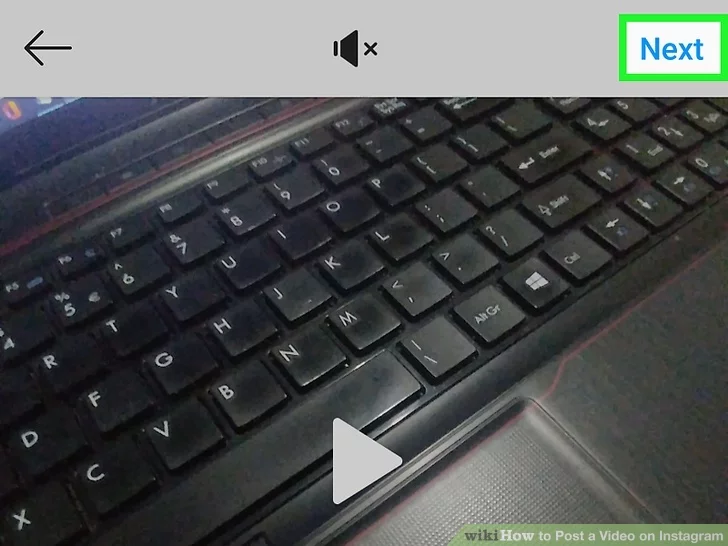



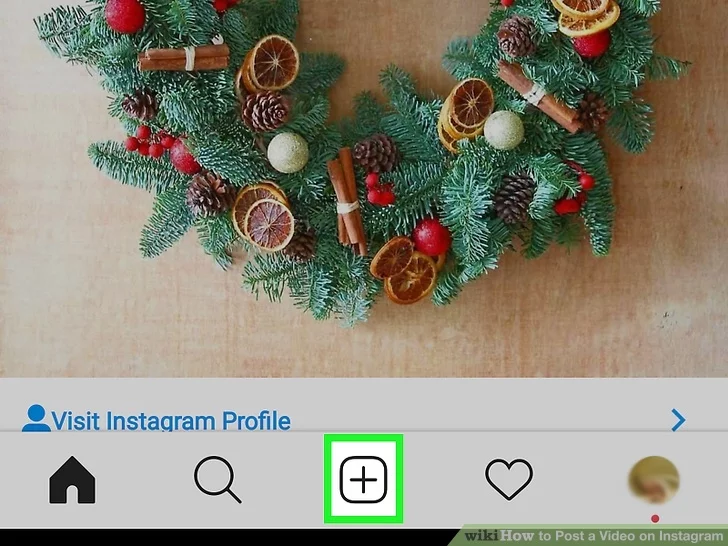


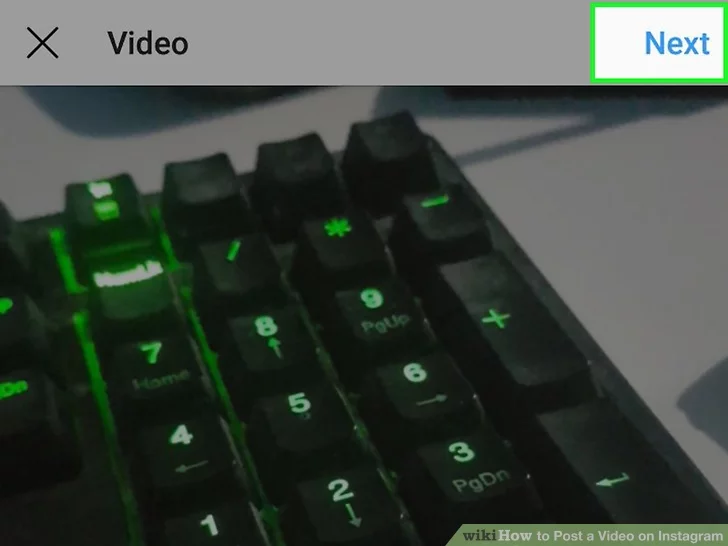

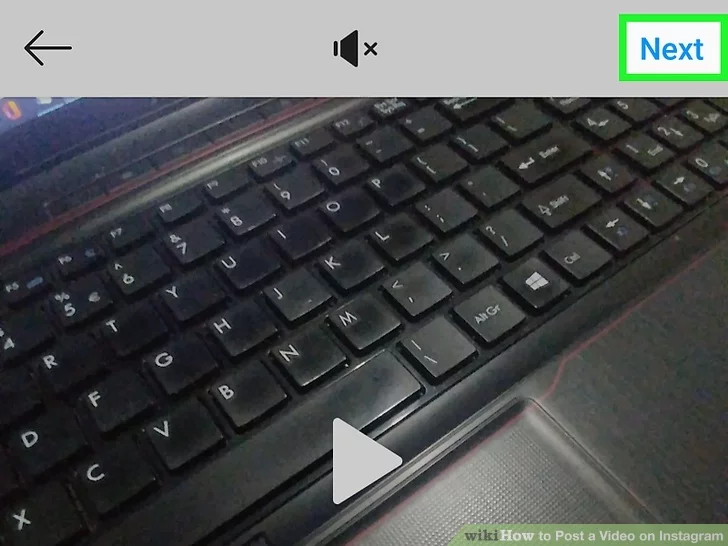









Comments